Hur man kringgår ADB-enhets obehöriga meddelande
Miscellanea / / August 10, 2022

Android Debug Bridge (ADB) är ett praktiskt verktyg som låter en användare styra sin Android-enhet från en dator eller bärbar dator. Den tillhandahåller funktioner som att installera appar via datorn och låter oss också felsöka appar. Som standard är ADB-funktionalitet inaktiverad på Android-telefoner. De måste aktiveras manuellt från Android-telefonen av användaren. Android-användare rapporterar fel i ADB och möter problem som obehöriga meddelanden från ADB-enheter. Om du söker på internet efter en artikel för att förklara hur man löser just detta problem och/eller om du undrar om det finns ett sätt för ADB enhets obehörig förbikoppling, fortsätt sedan läsa, här kommer jag att visa dig metoderna och korrigeringarna för att kringgå ADB obehöriga fel och ADBlink-enhet obehörig. Låt oss börja!
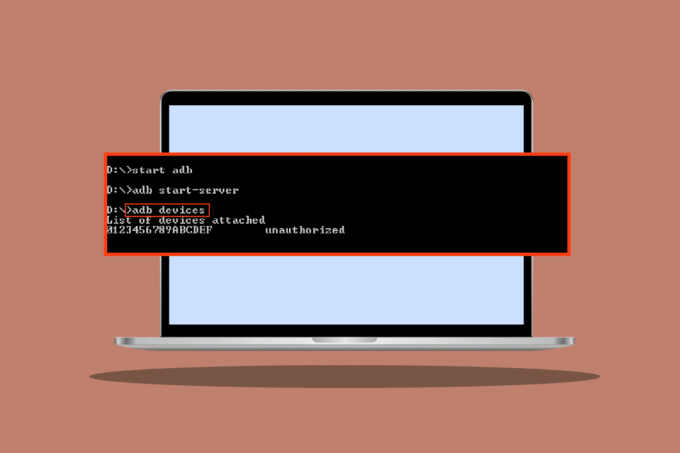
Innehåll
- Hur man kringgår ADB-enhets obehöriga meddelande
- Metod 1: Ändra USB-anslutning
- Metod 2: Uppdatera USB-drivrutiner
- Metod 3: Android SDK
- Metod 4: Aktivera USB-felsökning
- Metod 5: Begär åtkomst från CMD
- Metod 6: Starta om ADB Connection
Hur man kringgår ADB-enhets obehöriga meddelande
Låt oss se några av orsakerna till detta problem innan vi går vidare till metoderna för att åtgärda problemet
- Felaktig USB-anslutning
- RSA-fingeravtrycksprompt visas inte
- Felaktig ADB-anslutning
- Problem med USB-drivrutiner
- Problem med ADB-drivrutiner
Notera: Eftersom smartphones inte har samma inställningar och kan variera från enhet till enhet, kontrollera därför att de är korrekta innan du ändrar några. Följande metoder prövades Moto g (8) Power lite Android 10(Stock)
Metod 1: Ändra USB-anslutning
Android-användare rapporterade att de inte kunde ta emot korrekta uppmaningar när de utförde ADB-aktiviteter, om USB avbryts i mitten finns det en chans att ett obehörigt meddelande från ADB-enhet inträffar, detta kan bero på ett möjligt fel i USB-anslutningen (i USB-hubb eller USB kabel). Prova att byta USB-kabeln och USB-hubben för att se om det löser ditt problem.

Metod 2: Uppdatera USB-drivrutiner
När du har anslutit din mobil till datorn är chansen stor att den inte kändes igen av datorn på grund av felaktiga USB-drivrutiner. Därför kan uppdatering av USB-drivrutiner vara till hjälp i det här scenariot.
1. Slå Windows-nyckel, typ Enhetshanteraren, klicka sedan på Öppna.

2. Dubbelklicka på Universal Serial Bus-kontroller.
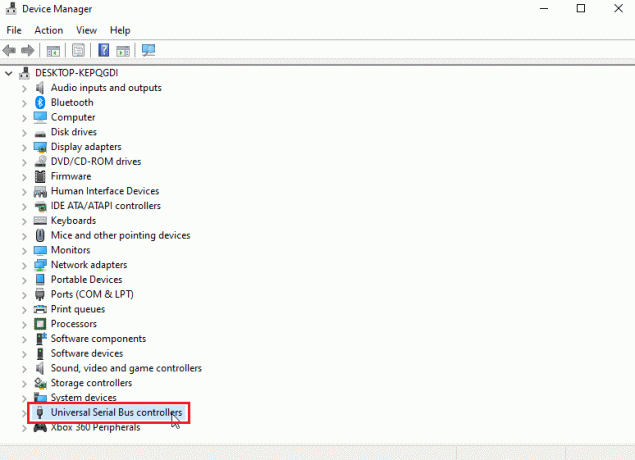
3. Högerklicka på din USB-drivrutin och välj Uppdatera drivrutinen alternativ.
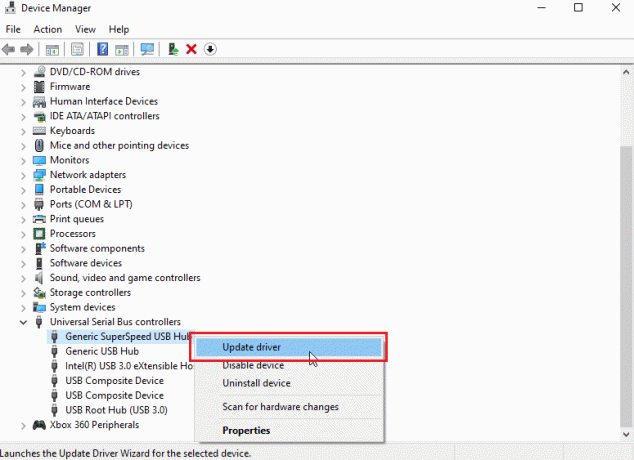
4. Klicka nu på Sök automatiskt efter uppdaterad drivrutinsprogramvara för att låta Windows installera drivrutinerna automatiskt.
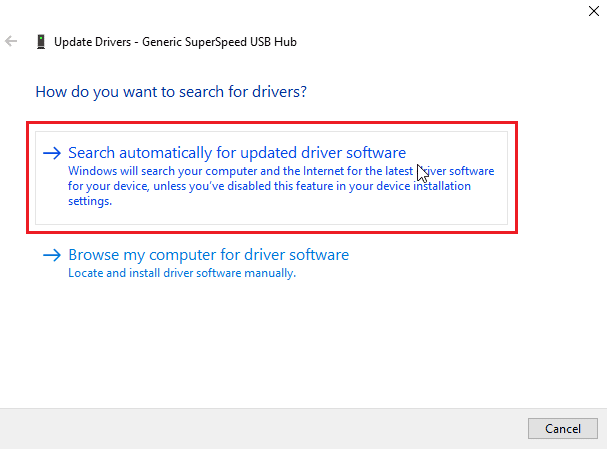
5. Upprepa ovanstående steg för alla USB-drivrutiner under Universella seriella busskontroller sektion
Läs också:Hur man installerar ADB (Android Debug Bridge) på Windows 10
Metod 3: Android SDK
Se till att du har laddat ner och extraherat Android SDK för att undvika ett obehörigt meddelande från ADB-enheten. Följande är stegen för att ladda ner Android SDK för att kringgå ADB-enhetens obehöriga meddelande.
1. Gå till Android SDKnedladdningssida.
2. Scrolla ner och klicka SDK-plattformsverktyg för Windows
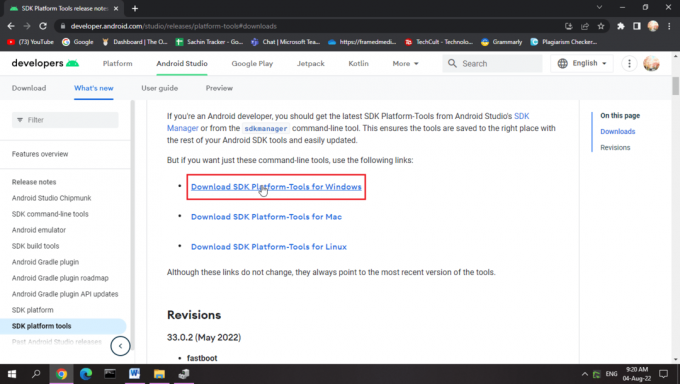
3. Läs Villkor, scrolla ner och kontrollera Jag har läst och godkänner ovanstående villkor alternativ.

4. Klicka på Ladda ner Android SDK Platform-Tools för Windows. Android SDK kommer att laddas ner.
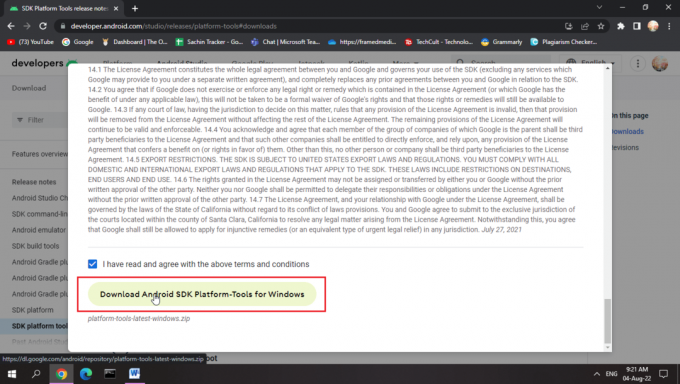
5. Navigera till nedladdningsmappen och extrahera Android SDK-filerna.
Med denna SDK kommer du att ha alla nödvändiga ADB-filer.
Metod 4: Aktivera USB-felsökning
USB Debugging gör att en Android-enhet kan styras av en dator via en USB-anslutning, den här funktionen låter applikationer installeras från en dator och ett par andra funktioner också. För att kontrollera om du har aktiverat USB-felsökning. Här är stegen för att aktivera USB-felsökning för att kringgå ADB-enhetens obehöriga meddelande.
1. Svep nedåt Meddelandefält i ditt Hemskärm.
2. Knacka kugg ikon att öppna inställningar.
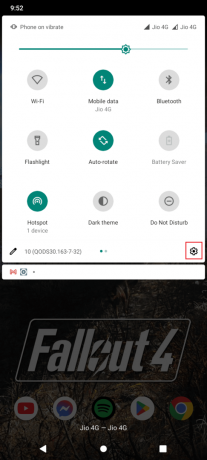
3. Tryck sedan på Systemet miljö.
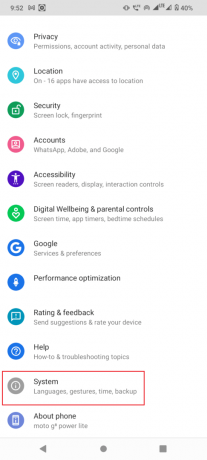
4. Välj Avancerad alternativ.
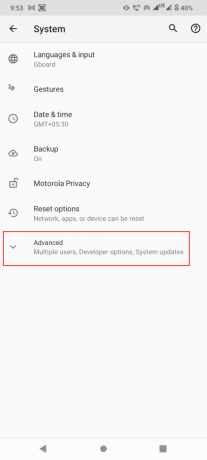
5. Tryck nu på Utvecklaralternativ.
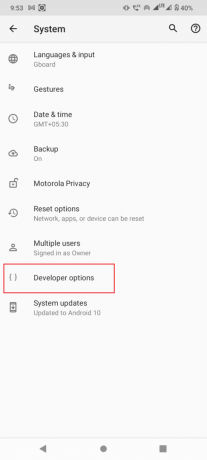
6. Växla På växeln för Utvecklaralternativ.
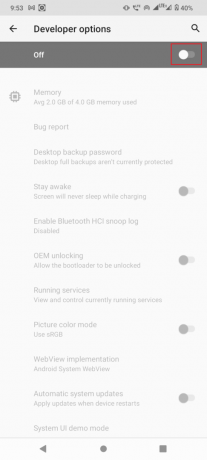
7. Knacka på OK till Vill du tillåta utvecklingsinställningar?

Läs också:Hur man ändrar USB-inställningar på Android 6.0
Om du inte kan se Utvecklaralternativ då kanske du inte har aktiverat det, för att aktivera utvecklaralternativ,
1. Starta din enhet inställningar.

2. Tryck sedan på Om telefon alternativ.
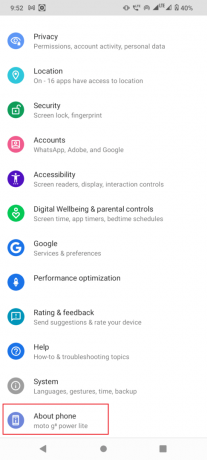
3. Tryck på Bygga nummer 5-7 gånger för att aktivera utvecklarläge.

4. Ett snabbt omnämnande du är nu en utvecklare meddelande kommer att visas.
Om ditt utvecklarläge är synligt behöver du inte följa steget ovan.
1. I Utvecklaralternativ, scrolla nedåt och slå på växeln för USB felsökning.

2. Knacka på OK i prompten ber om att TillåtaUSB felsökning?
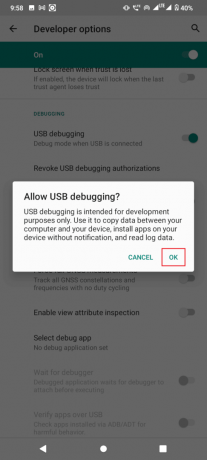
Läs också:Fix USB OTG som inte fungerar på Android-enheter
Metod 5: Begär åtkomst från CMD
Om du anslutit din enhet och aktiverat USB-felsökning men inte tog emot begäran från datorn, följ stegen nedan.
1. Navigera till mappen plattformsverktyg där den Android SDK extraheras.
2. Typ CMD i adressfältet och tryck Enter-tangent.

3. Typ adb-enheter kommandot och tryck på Enter-tangent.
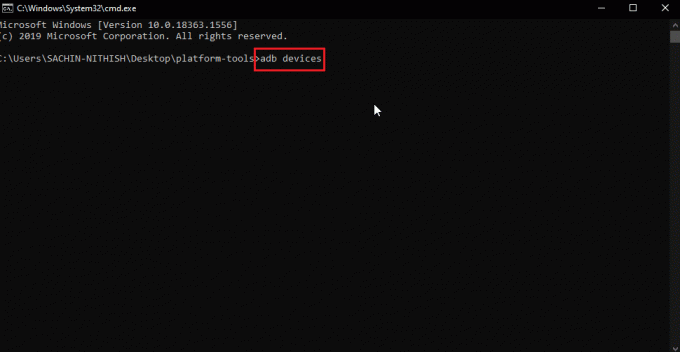
4. Om du inte fick förfrågan nu efter att ha angett kommandot kommer du att få prompten på din Android telefon.
5. Kontrollera Tillåt alltid från den här datorn alternativ.
6. Knacka på TILLÅTA i prompten.
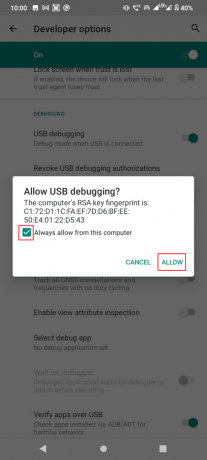
Metod 6: Starta om ADB Connection
Ibland uppstår ett obehörigt meddelande från ADB-enhet på grund av en felaktig anslutning till Android-enheten. Detta kan åtgärdas genom att återansluta ADB-anslutningen genom att återkalla USB-anslutningen.
I den tidigare lösningen om du fortfarande inte fick uppmaningen eller fortfarande får meddelande om obehörig ADB-enhet, följ dessa steg för att kringgå ADB-enhets obehöriga.
1. Gå till Aviseringarpanel.
2. Knacka på kugg ikon att öppna inställningar
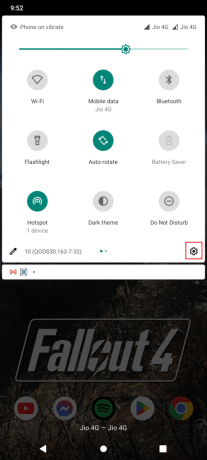
3. Tryck sedan på Systemet miljö.
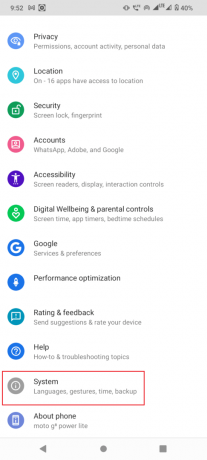
4. Klicka sedan på Avancerad miljö.
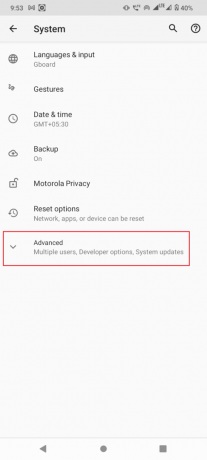
5. Öppna nu Utvecklaralternativ.
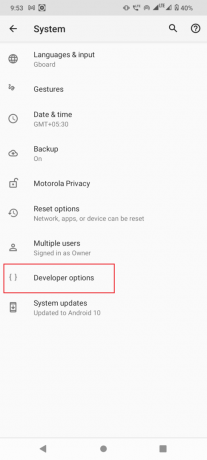
6. I Utvecklaralternativ växla av de USB felsökning alternativ.
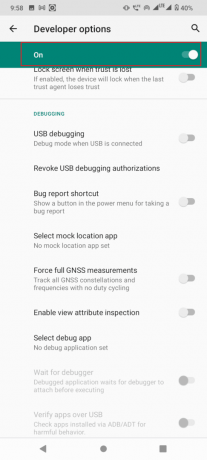
7. Under USB felsökning, knacka på Återkalla USB-felsökningsbehörigheter.

8. Knacka på OK att bekräfta
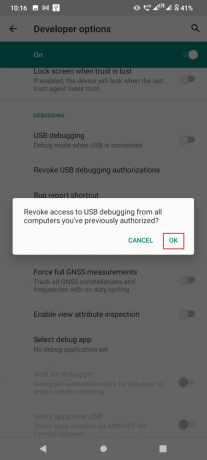
9. Starta om telefonen genom att hålla ned Kraft knappen och tryck på Omstart.
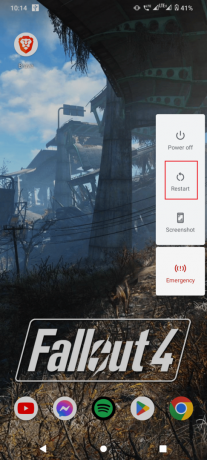
10. Ta slutligen bort din telefon från USB-anslutning.
Läs också:Hur man låser upp Bootloader via Fastboot på Android
Efter proceduren ovan, följ dessa steg.
1. Anslut nu din Android mobil till din dator igen.
2. Starta din Android-enhet inställningar.
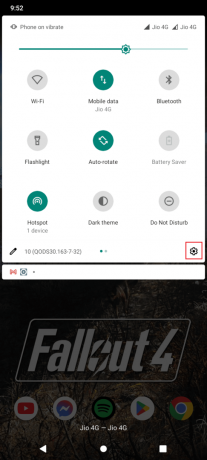
3. Tryck sedan på Systemet miljö.
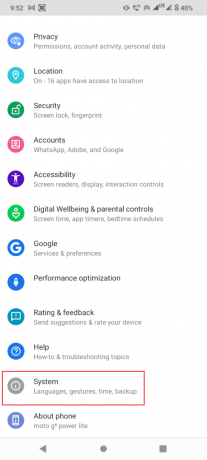
4. Klicka sedan på Avancerad miljö.
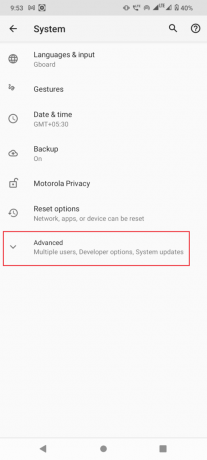
5. Nu, tryck Utvecklaralternativ.

6. Slå sedan på USB felsökning.
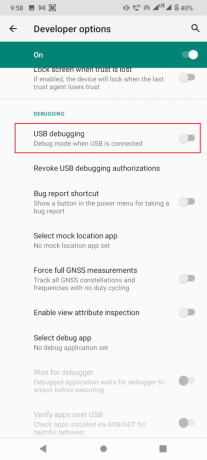
7. Svep nedåt meddelandefältet där den visar laddningsläge, tryck på den.
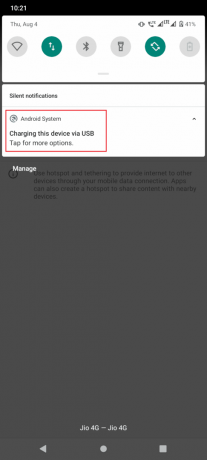
8. Välj Filöverföring alternativ.
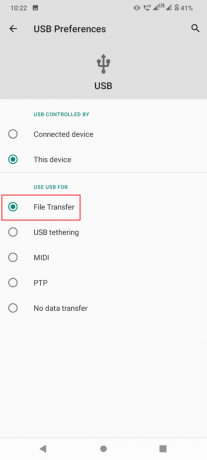
9. Spring sedan adb-enheter kommandot i CMD i mappen plattformsverktyg.
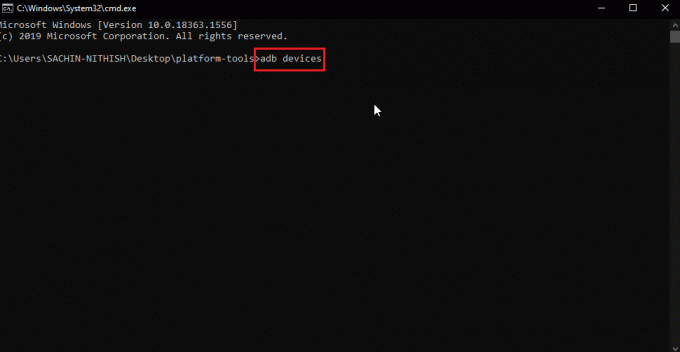
10. Detta kommer att åtgärda ADB-enhetens obehöriga meddelande
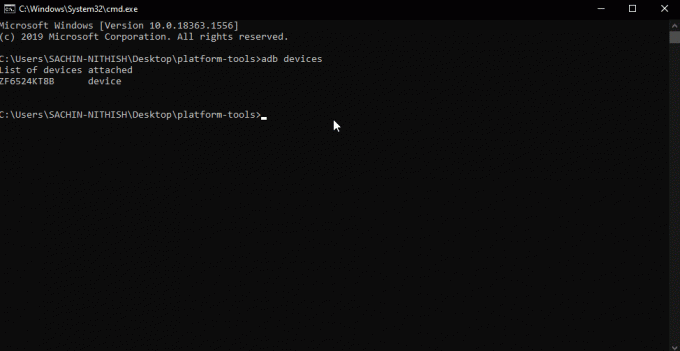
11. Alternativt, välj PTP istället för Filöverföring i Steg 7 och fortsätt ovanstående steg.
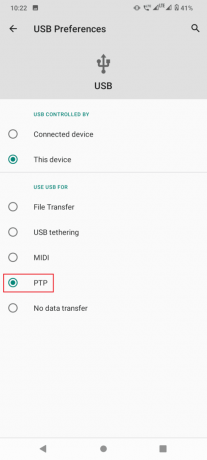
Läs också:13 bästa filöverföringsprotokollklienter för Android
Vanliga frågor (FAQs)
Q1. Varför får jag ett obehörig enhetsfel?
Ans. Det betyder helt enkelt att användaren inte gav tillstånd att komma åt Android-enheten via ADB för användning med en dator, följ guiden för att åtgärda problemet.
Q2. Kan ADB köras utan att aktivera USB-felsökning?
Ans. Nej, ADB kräver att USB-felsökning aktiveras av användaren för att få auktorisering från och en Android-enhet och kommunicera vidare med den. Även med denna USB-felsökning och endast datorns RSA-fingeravtryck kommer anslutningen mellan datorn och Android att upprättas.
Q3. Kan jag ta bort ADB-enheter utan att koppla bort mina enheter?
Ans. Ja, kan du göra det genom att bara stänga av USB-felsökning.
Q4. Jag har inga utvecklaralternativ, varför?
Ans. Android-utvecklaralternativ är inaktiverade som standard, för att aktivera det måste du tryck på byggnummer 6-7 gånger. Se tillverkarens webbplats för att veta din specifika modellinställning.
Rekommenderad:
- Hur man blockerar någon på Messenger
- Åtgärda analysfel på ingång $ på Android
- Fix Det går inte att montera Storage TWRP på Android
- Fixa Android-skärmflimmer
Vi hoppas att ovanstående artikel om hur man kringgår ADB-enhet obehörigt meddelande var till hjälp för dig och du lyckades lösa ditt problem, glöm inte att nämna vilken av metoderna som fungerade för dig. Om du har frågor och/eller förslag om artikeln, släpp dem gärna i kommentarsfältet nedan.



